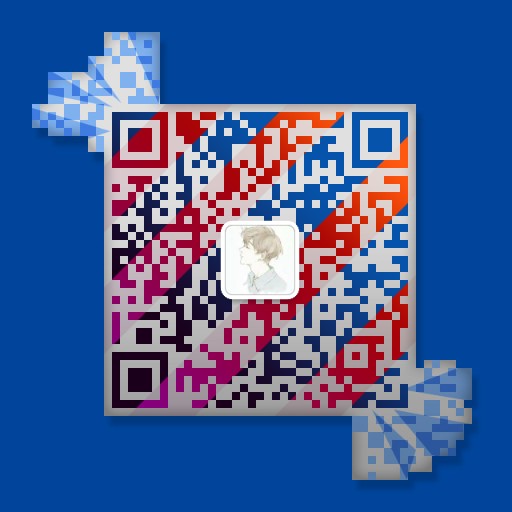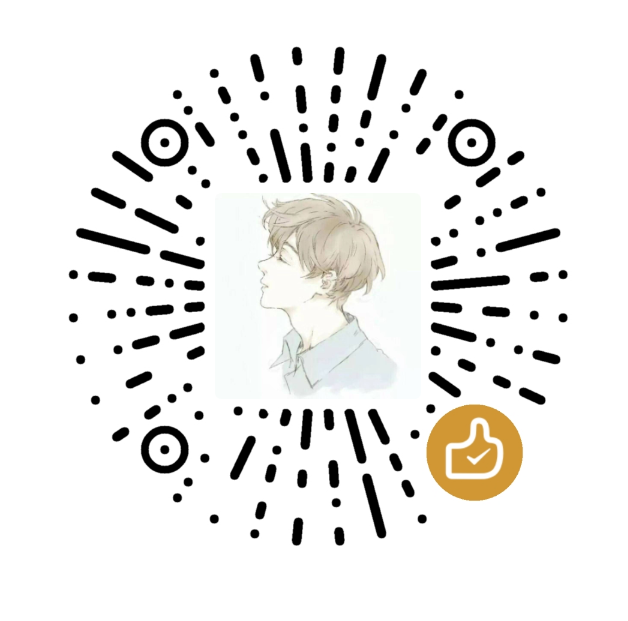1.cpu性能查看
1.1 查看物理cpu个数:
cat /proc/cpuinfo |grep "physical id"|sort|uniq|wc -l
1.2 查看每个物理cpu中的core个数:
cat /proc/cpuinfo |grep "cpu cores"|wc -l
1.3 逻辑cpu的个数:
cat /proc/cpuinfo |grep "processor"|wc -l
物理cpu个数*核数=逻辑cpu个数(不支持超线程技术的情况下)
2.内存查看
2.1 查看内存使用情况:
free -m
total used free shared buffers cached
Mem: 3949 2519 1430 0 189 1619
-/+ buffers/cache: 710 3239
Swap: 3576 0 3576
total:内存总数
used:已经使用的内存数
free:空闲内存数
shared:多个进程共享的内存总额
- - buffers/cache:(已用)的内存数,即used-buffers-cached
- + buffers/cache:(可用)的内存数,即free+buffers+cached
Buffer Cache用于针对磁盘块的读写;
Page Cache用于针对文件inode的读写,这些Cache能有效地缩短I/O系统调用的时间。
对操作系统来说free/used是系统可用/占用的内存;
对应用程序来说-/+ buffers/cache是可用/占用内存,因为buffers/cache很快就会被使用
我们工作时候应该从应用角度来看
3.硬盘查看
3.1 查看硬盘及分区信息:
fdisk -l
3.2 查看文件系统的磁盘空间占用情况:
df -h
3.3 查看硬盘的I/O性能(每隔一秒显示一次,显示5次):
iostat -x 1 5
iostat是含在套装systat中的,可以用yum -y install systat来安装。
常关注的参数:
如%util接近100%,说明产生的I/O请求太多,I/O系统已经满负荷,该磁盘可能存在瓶颈。
如idle小于70%,I/O的压力就比较大了,说明读取进程中有较多的wait。
3.4 查看linux系统中某目录的大小:
du -sh /root
如发现某个分区空间接近用完,可以进入该分区的挂载点,用以下命令找出占用空间最多的文件或目录,然后按照从大到小的顺序,找出系统中占用最多空间的前10个文件或目录:
du -cksh *|sort -rn|head -n 10
4.查看平均负载
有时候系统响应很慢,但又找不到原因,这时就要查看平均负载了,看它是否有大量的进程在排队等待。
4.1 load average:平均负载
平均负载(load average)是指系统的运行队列的平均利用率,也可以认为是可运行进程的平均数。
以路况为例, 单核CPU、单车道 情况如下:
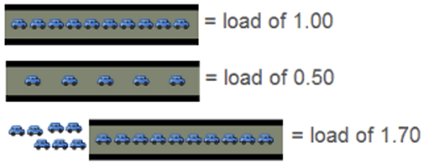
- 0.00-1.00 之间的数字表示此时路况非常良好,没有拥堵,车辆可以毫无阻碍地通过。
- 1.00 表示道路还算正常,但有可能会恶化并造成拥堵。此时系统已经没有多余的资源了,管理员需要进行优化。
- 1.00-*** 表示路况不太好了,如果到达2.00表示有桥上车辆一倍数目的车辆正在等待。这种情况你必须进行检查了。
多核CPU - 多车道 情况如下:

多核CPU的话,满负荷状态的数字为 "1.00 * CPU核数",即双核CPU为2.00,四核CPU为4.00。
一般的进程需要消耗CPU、内存、磁盘I/O、网络I/O等资源,在这种情况下,平均负载就不是单独指的CPU使用情况。即内存、磁盘、网络等因素也可以影响系统的平均负载值。
在单核处理器中,平均负载值为1或者小于1的时候,系统处理进程会非常轻松,即负载很低。当达到3的时候,就会显得很忙,达到5或者8的时候就不能很好的处理进程了(其中5和8目前还是个争议的阈值,为了保守起见,建议选择低的)。
4.2 查看load average 数据
下面几个命令都可以看到 load average
- top
- uptime
- w
截图如下:
top 命令的:
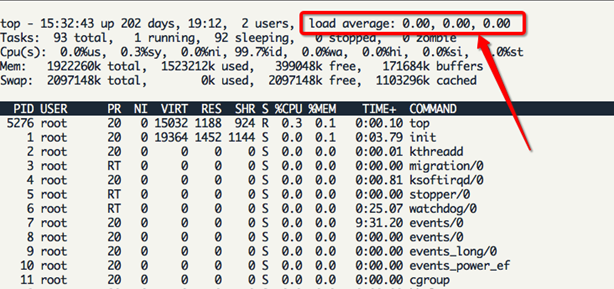
uptime 命令的:

w 命令的:

这里的 load average 的三个值分别指系统在最后 1/5/15分钟 的平均负载值。
根据经验:我们应该把重点放在5/15分钟的平均负载,因为1分钟的平均负载太频繁,一瞬间的高并发就会导致该值的大幅度改变。
5.vmstat命令来判断系统是否繁忙
其中:
procs
- r:等待运行的进程数。
- b:处在非中断睡眠状态的进程数。
- w:被交换出去的可运行的进程数。
memeory
- swpd:虚拟内存使用情况,单位为KB。
- free:空闲的内存,单位为KB。
- buff:被用来作为缓存的内存数,单位为KB。
swap
- si:从磁盘交换到内存的交换页数量,单位为KB。
- so:从内存交换到磁盘的交换页数量,单位为KB。
io
- bi:发送到块设备的块数,单位为KB。
- bo:从块设备接受的块数,单位为KB。
system
- in:每秒的中断数,包括时钟中断。
- cs:每秒的环境切换次数。
cpu
按cpu的总使用百分比来显示。
- us:cpu使用时间。
- sy:cpu系统使用时间。
- id:闲置时间。
6.nethogs工具可使用查看进程流量
7.其他参数
查看内核版本号:
uname -a
uname -r # 简化命令
查看系统是32位还是64位的:
file /sbin/init
查看发行版本:
- cat /etc/issue
- lsb_release -a
- cat /etc/readhat_release
查看系统已载入的相关模块:
lsmod
查看pci设置:
lspci
8.系统性能分析工具
8.1 常用系统命令
Vmstat、sar、iostat、netstat、free、ps、top等
8.2 常用组合方式
vmstat、sar、iostat检测是否是CPU瓶颈
free、vmstat检测是否是内存瓶颈
iostat检测是否是磁盘I/O瓶颈
netstat检测是否是网络带宽瓶颈
8.3 Linux性能评估与优化
系统整体性能评估:
uptime
16:38:00 up 118 days, 3:01, 5 users,load average: 1.22, 1.02, 0.91
注意:
load average三值大小一般不能大于系统CPU的个数
系统有8个CPU,如load average三值长期大于8,说明CPU很繁忙,负载很高,可能会影响系统性能
但偶尔大于8,一般不会影响系统性能
如load average输出值小于CPU个数,则表示CPU有空闲时间片,比如本例中的输出,CPU是非常空闲的
8.4 CPU性能评估
8.4.1 利用vmstat命令监控系统CPU
显示系统各种资源之间相关性能简要信息,主要看CPU负载情况
下面是vmstat命令在某个系统的输出结果:
[root@node1 ~]#vmstat 2 3
procs
———–memory———- —swap– —–io—- –system– —–cpu——
r b swpd freebuff cache si so bi bo incs us sy idwa st
0 0 0 162240 8304 67032 0 0 13 21 1007 23 0 1 98 0 0
0 0 0 162240 8304 67032 0 0 1 0 1010 20 0 1 100 0 0
0 0 0 162240 8304 67032 0 0 1 1 1009 18 0 1 99 0 0
-
Procs
r --> 运行和等待cpu时间片的进程数,这个值如果长期大于系统CPU的个数,说明CPU不足,需要增加CPU
b --> 在等待资源的进程数,比如正在等待I/O、或者内存交换等 -
CPU
us --> 用户进程消耗的CPU 时间百分比
us --> 的值比较高时,说明用户进程消耗的cpu时间多,但是如果长期大于50%,就需要考虑优化程序或算法
sy --> 内核进程消耗的CPU时间百分比。Sy的值较高时,说明内核消耗的CPU资源很多
根据经验,us+sy的参考值为80%,如果us+sy大于 80%说明可能存在CPU资源不足
8.4.2 利用sar命令监控系统CPU
sar对系统每方面进行单独统计,但会增加系统开销,不过开销可以评估,对系统的统计结果不会有很大影响。
下面是sar命令对某个系统的CPU统计输出:
[root@webserver ~]# sar -u 3 5
Linux
2.6.9-42.ELsmp (webserver) 11/28/2008_i686_
(8 CPU)
11:41:24
AM CPU %user %nice%system
%iowait %steal %idle
11:41:27
AM all 0.88 0.00 0.29 0.00 0.00 98.83
11:41:30
AM all 0.13 0.00 0.17 0.21 0.00 99.50
11:41:33
AM all 0.04 0.00 0.04 0.00 0.00 99.92
11:41:36
AM all 90.08 0.00 0.13 0.16 0.00 9.63
11:41:39
AM all 0.38 0.00 0.17 0.04 0.00 99.41
Average:
all 0.34 0.00 0.16 0.05 0.00 99.45
输出解释如下:
%user列显示了用户进程消耗的CPU 时间百分比。
%nice列显示了运行正常进程所消耗的CPU 时间百分比。
%system列显示了系统进程消耗的CPU时间百分比。
%iowait列显示了IO等待所占用的CPU时间百分比
%steal列显示了在内存相对紧张的环境下pagein强制对不同的页面进行的steal操作。
%idle列显示了CPU处在空闲状态的时间百分比。
问题:
你是否遇到过系统CPU整体利用率不高,而应用缓慢的现象?
在一个多CPU的系统中,如果程序使用了单线程,会出现这么一个现象,CPU的整体使用率不高,但是系统应用却响应缓慢,这可能是由于程序使用单线程的原因,单线程只使用一个CPU,导致这个CPU占用率为100%,无法处理其它请求,而其它的CPU却闲置,这就导致了整体CPU使用率不高,而应用缓慢现象的发生。
8.5 内存性能评估
8.5.1.利用free指令监控内存
free是监控Linux内存使用状况最常用的指令,看下面的一个输出:
[root@webserver ~]# free -m
total
used freeshared
buffers cached
Mem:
8111 7185 926 0 243 6299
-/+
buffers/cache:
643 7468
Swap:
8189 0 8189
经验公式:
应用程序可用内存/系统物理内存>70%,表示系统内存资源非常充足,不影响系统性能;
应用程序可用内存/系统物理内存<20%,表示系统内存资源紧缺,需要增加系统内存;
20%<应用程序可用内存/系统物理内存<70%,表示系统内存资源基本能满足应用需求,暂时不影响系统性能
8.5.2 利用vmstat命令监控内存
[root@node1
~]#
vmstat 2 3
procs
———–memory———- —swap– —–io—- –system– —–cpu——
r b swpd freebuff cache si so bi bo incs us sy idwa st
0 0 0 162240 8304 67032 0 0 13 21 1007 23 0 1 98 0 0
0 0 0 162240 8304 67032 0 0 1 0 1010 20 0 1 100 0 0
0 0 0 162240 8304 67032 0 0 1 1 1009 18 0 1 99 0 0
-
memory
swpd --> 切换到内存交换区的内存数量(k为单位)。如swpd值偶尔非0,不影响系统性能
free --> 当前空闲的物理内存数量(k为单位)
buff --> buffers cache的内存数量,一般对块设备的读写才需要缓冲
cache --> page cached的内存数量
一般作为文件系统cached,频繁访问的文件都会被cached,如cache值较大,说明cached的文件数较多,如果此时IO中bi比较小,说明文件系统效率比较好。 -
swap
si --> 由磁盘调入内存,也就是内存进入内存交换区的数量
so --> 由内存调入磁盘,也就是内存交换区进入内存的数量
si、so的值长期不为0,表示系统内存不足。需增加系统内存
8.6 磁盘I/O性能评估
8.6.1 磁盘存储基础
频繁访问的文件或数据尽可能用内存读写代替直接磁盘I/O,效率高千倍。
将经常进行读写的文件与长期不变的文件独立出来,分别放置到不同的磁盘设备上。
对于写操作频繁的数据,可以考虑使用裸设备代替文件系统。
裸设备优点:
数据可直接读写,不需经过操作系统级缓存,节省内存资源,避免内存资源争用;
避免文件系统级维护开销,如文件系统需维护超级块、I-node等;
避免了操作系统cache预读功能,减少了I/O请求
使用裸设备的缺点是:
数据管理、空间管理不灵活,需要很专业的人来操作。
8.6.2 利用iostat评估磁盘性能
[root@webserver ~]# iostat -d 2 3
Linux
2.6.9-42.ELsmp (webserver) 12/01/2008_i686_
(8 CPU)
Device:
tps Blk_read/sBlk_wrtn/sBlk_read
Blk_wrtn
sda 1.87 2.58 114.12 6479462 286537372
Device:
tps Blk_read/sBlk_wrtn/sBlk_read
Blk_wrtn
sda
0.00 0.00 0.00 0 0
Device:
tps Blk_read/sBlk_wrtn/sBlk_read
Blk_wrtn
sda
1.00 0.00 12.00 0 24
解释如下:
Blk_read/s --> 每秒读取数据块数
Blk_wrtn/s --> 每秒写入数据块数
Blk_read --> 读取的所有块数
Blk_wrtn --> 写入的所有块数
可通过Blk_read/s和Blk_wrtn/s值对磁盘的读写性能有一个基本的了解.
如Blk_wrtn/s值很大,表示磁盘写操作频繁,考虑优化磁盘或程序,
如Blk_read/s值很大,表示磁盘直接读操作很多,可将读取的数据放入内存
规则遵循:
长期的、超大的数据读写,肯定是不正常的,这种情况一定会影响系统性能。
8.6.3 利用sar评估磁盘性能
通过“sar –d”组合,可以对系统的磁盘IO做一个基本的统计,请看下面的一个输出:
[root@webserver ~]# sar -d 2 3
Linux
2.6.9-42.ELsmp (webserver) 11/30/2008_i686_
(8 CPU)
11:09:33
PM DEV tps rd_sec/swr_sec/savgrq-sz
avgqu-sz await svctm %util
11:09:35
PM dev8-0 0.00 0.00 0.00 0.00 0.00 0.00 0.00 0.00
11:09:35
PM DEV tps rd_sec/swr_sec/savgrq-sz
avgqu-sz await svctm %util
11:09:37
PM dev8-0 1.00 0.00 12.00 12.00 0.00 0.00 0.00 0.00
11:09:37
PM DEV tps rd_sec/swr_sec/savgrq-sz
avgqu-sz await svctm %util
11:09:39
PM dev8-0 1.99 0.00 47.76 24.00 0.00 0.50 0.25 0.05
Average:
DEV tps rd_sec/swr_sec/savgrq-sz
avgqu-sz await svctm %util
Average:
dev8-0 1.00 0.00 19.97 20.00 0.00 0.33 0.17 0.02
参数含义:
await --> 平均每次设备I/O操作等待时间(毫秒)
svctm --> 平均每次设备I/O操作的服务时间(毫秒)
%util --> 一秒中有百分之几的时间用于I/O操作
对磁盘IO性能评判标准:
正常svctm应小于await值,而svctm和磁盘性能有关,CPU、内存负荷也会对svctm值造成影响,过多的请求也会间接的导致svctm值的增加。
await值取决svctm和I/O队列长度以及I/O请求模式,
如果svctm的值与await很接近,表示几乎没有I/O等待,磁盘性能很好
如果await的值远高于svctm的值,则表示I/O队列等待太长,系统上运行的应用程序将变慢,
此时可以通过更换更快的硬盘来解决问题。
%util--衡量磁盘I/O重要指标,
如%util接近100%,表示磁盘产生的I/O请求太多,I/O系统已经满负荷工作,该磁盘可能存在瓶颈。
可优化程序或者 通过更换 更高、更快的磁盘。
9.网络性能评估
- (1)通过ping命令检测网络的连通性
- (2)通过netstat –i组合检测网络接口状况
- (3)通过netstat –r组合检测系统的路由表信息
- (4)通过sar –n组合显示系统的网络运行状态
10.Linux服务器性能调优
-
1.为磁盘I/O调整Linux内核电梯算法
选择文件系统后,该算法可以平衡低延迟需求,收集足够数据,有效组织对磁盘读写请求。 -
2.禁用不必要的守护进程,节省内存和CPU资源
许多守护进程或服务通常非必需,消耗宝贵内存和CPU时间。将服务器置于险地。
禁用可加快启动时间,释放内存。
减少CPU要处理的进程数
一些应被禁用的Linux守护进程,默认自动运行:
序号 守护进程 描述
1 Apmd 高级电源管理守护进程
2 Nfslock 用于NFS文件锁定
3 Isdn ISDN Moderm支持
4 Autofs 在后台自动挂载文件系统(如自动挂载CD-ROM)
5 Sendmail 邮件传输代理
6 Xfs X Window的字体服务器 -
3.关掉GUI
-
4、清理不需要的模块或功能
服务器软件包中太多被启动的功能或模块实际上是不需要的(如Apache中的许多功能模块),禁用掉有助于提高系统内存可用量,腾出资源给那些真正需要的软件,让它们运行得更快。 -
5、禁用控制面板
在Linux中,有许多流行的控制面板,如Cpanel,Plesk,Webmin和phpMyAdmin等,禁用释放出大约120MB内存,内存使用量大约下降30-40%。 -
6、改善Linux Exim服务器性能
使用DNS缓存守护进程,可降低解析DNS记录需要的带宽和CPU时间,DNS缓存通过消除每次都从根节点开始查找DNS记录的需求,从而改善网络性能。
Djbdns是一个非常强大的DNS服务器,它具有DNS缓存功能,Djbdns比BIND DNS服务器更安全,性能更好,可以直接通过http://cr.yp.to/下载,或通过Red Hat提供的软件包获得。 -
7、使用AES256增强gpg文件加密安全
为提高备份文件或敏感信息安全,许多Linux系统管理员都使用gpg进行加密,在使用gpg时,最好指定gpg使用AES256加密算法,AES256使用256位密钥,它是一个开放的加密算法,美国国家安全局(NSA)使用它保护绝密信息。 -
8、远程备份服务安全
安全是选择远程备份服务最重要的因素,大多数系统管理员都害怕两件事:(黑客)可以删除备份文件,不能从备份恢复系统。
为了保证备份文件100%的安全,备份服务公司提供远程备份服务器,使用scp脚本或RSYNC通过SSH传输数据,这样,没有人可以直接进入和访问远程系统,因此,也没有人可以从备份服务删除数据。在选择远程备份服务提供商时,最好从多个方面了解其服务强壮性,如果可以,可以亲自测试一下。 -
9、更新默认内核参数设置
为了顺利和成功运行企业应用程序,如数据库服务器,可能需要更新一些默认的内核参数设置,例如,2.4.x系列内核消息队列参数msgmni有一个默认值(例如,共享内存,或shmmax在Red Hat系统上默认只有33554432字节),它只允许有限的数据库并发连接,下面为数据库服务器更好地运行提供了一些建议值(来自IBM DB2支持网站):
kernel.shmmax=268435456 (32位)
kernel.shmmax=1073741824 (64位)
kernel.msgmni=1024
fs.file-max=8192
kernel.sem=”250 32000 32 1024″ -
10、优化TCP
优化TCP协议有助于提高网络吞吐量,跨广域网的通信使用的带宽越大,延迟时间越长时,建议使用越大的TCP Linux大小,以提高数据传输速率,TCP Linux大小决定了发送主机在没有收到数据传输确认时,可以向接收主机发送多少数据。 -
11、选择正确的文件系统
使用ext4文件系统取代ext3
● Ext4是ext3文件系统的增强版,扩展了存储限制
● 具有日志功能,保证高水平的数据完整性(在非正常关闭事件中)
● 非正常关闭和重启时,它不需要检查磁盘(这是一个非常耗时的动作)
● 更快的写入速度,ext4日志优化了硬盘磁头动作 -
12、使用noatime文件系统挂载选项
在文件系统启动配置文件fstab中使用noatime选项,如果使用了外部存储,这个挂载选项可以有效改善性能。 -
13、调整Linux文件描述符限制
Linux限制了任何进程可以打开的文件描述符数量,默认限制是每进程1024,这些限制可能会阻碍基准测试客户端(如httperf和apachebench)和Web服务器本身获得最佳性能,Apache每个连接使用一个进程,因此不会受到影响,但单进程Web服务器,如Zeus是每连接使用一个文件描述符,因此很容易受默认限制的影响。
打开文件限制是一个可以用ulimit命令调整的限制,ulimit -aS命令显示当前的限制,ulimit -aH命令显示硬限制(在未调整/proc中的内核参数前,你不能增加限制)。
Linux第三方应用程序性能技巧
对于运行在Linux上的第三方应用程序,一样有许多性能优化技巧,这些技巧可以帮助你提高Linux服务器的性能,降低运行成本。 -
14、正确配置MySQL
为了给MySQL分配更多的内存,可设置MySQL缓存大小,要是MySQL服务器实例使用了更多内存,就减少缓存大小,如果MySQL在请求增多时停滞不动,就增加MySQL缓存。 -
15、正确配置Apache
检查Apache使用了多少内存,再调整StartServers和MinSpareServers参数,以释放更多的内存,将有助于你节省30-40%的内存。 -
16、分析Linux服务器性能
提高系统效率最好的办法是找出导致整体速度下降的瓶颈并解决掉,下面是找出系统关键瓶颈的一些基本技巧:
● 当大型应用程序,如OpenOffice和Firefox同时运行时,计算机可能会开始变慢,内存不足的出现几率更高。
● 如果启动时真的很慢,可能是应用程序初次启动需要较长的加载时间,一旦启动好后运行就正常了,否则很可能是硬盘太慢了。
● CPU负载持续很高,内存也够用,但CPU利用率很低,可以使用CPU负载分析工具监控负载时间。 -
17、学习5个Linux性能命令
使用几个命令就可以管理Linux系统的性能了,下面列出了5个最常用的Linux性能命令,包括
top、vmstat、iostat、free和sar,它们有助于系统管理员快速解决性能问题。
(1)top
当前内核服务的任务,还显示许多主机状态的统计数据,默认情况下,它每隔5秒自动更新一次。
如:当前正常运行时间,系统负载,进程数量和内存使用率,
此外,这个命令也显示了那些使用最多CPU时间的进程(包括每个进程的各种信息,如运行用户,执行的命令等)。
(2)vmstat
Vmstat命令提供当前CPU、IO、进程和内存使用率的快照,它和top命令类似,自动更新数据,如:
vmstat 10
(3)iostat
Iostat提供三个报告:CPU利用率、设备利用率和网络文件系统利用率,使用-c,-d和-h参数可以分别独立显示这三个报告。
(4)free
显示主内存和交换空间内存统计数据,指定-t参数显示总内存,指定-b参数按字节为单位,使用-m则以兆为单位,默认情况下千字节为单位。
Free命令也可以使用-s参数加一个延迟时间(单位:秒)连续运行,如:
free -s 5
(5)sar
收集,查看和记录性能数据,这个命令比前面几个命令历史更悠久,它可以收集和显示较长周期的数据。
-
18、将日志文件转移到内存中
当一台机器处于运行中时,最好是将系统日志放在内存中,当系统关闭时再将其复制到硬盘,当你运行一台开启了syslog功能的笔记本电脑或移动设备时,ramlog可以帮助你提高系统电池或移动设备闪存驱动器的寿命,使用ramlog的一个好处是,不用再担心某个守护进程每隔30秒向syslog发送一条消息,放在以前,硬盘必须随时保持运转,这样对硬盘和电池都不好。 -
19、先打包,后写入
在内存中划分出固定大小的空间保存日志文件,这意味着笔记本电脑硬盘不用一直保持运转,只有当某个守护进程需要写入日志时才运转,注意ramlog使用的内存空间大小是固定的,否则系统内存会很快被用光,如果笔记本使用固态硬盘,可以分配50-80MB内存给ramlog使用,ramlog可以减少许多写入周期,极大地提高固态硬盘的使用寿命。 -
20、一般调优技巧
尽可能使用静态内容替代动态内容,如果你在生成天气预告,或其它每隔1小时就必须更新的数据,最好是写一个程序,每隔1小时生成一个静态的文件,而不是让用户运行一个CGI动态地生成报告。
为动态应用程序选择最快最合适的API,CGI可能最容易编程,但它会为每个请求产生一个进程,通常,这是一个成本很高,且不必要的过程,FastCGI是更好的选择,和Apache的mod_perl一样,都可以极大地提高应用程序的性能。
种一棵树,最好的时间是十年前,其次是现在。
Q.E.D.